Comment utiliser Plex Media Server sans accès Internet

La connectivité Internet est au cœur de l'expérience Plex Media Server, mais cela ne veut pas dire qu'il y a des moments (comme lors de pannes locales ou en vacances) loin de l'accès Internet fiable), vous devez aller sans Plex. Continuez à lire comme nous vous montrons comment modifier les choses (et pourquoi il est important de configurer les avant vous avez besoin d'un accès hors connexion).
Une des choses que les gens aiment le plus est la simplicité est-et cette rationalisation est centrée autour de leurs comptes Plex, l'accès au serveur central distant Plex, et comment cela lie tous leurs paramètres et l'expérience utilisateur ensemble. Mais pour que cette expérience fonctionne, votre ordinateur doit téléphoner à Plex et s'authentifier. Si ce n'est pas possible, le système entier s'arrête.
Heureusement, il existe deux manières simples de régler le problème: modifier la façon dont Plex utilise le système d'authentification et, dans certains cas, revenir sur le système DLNA. une sauvegarde. Nous vous recommandons de les installer tous les deux, comme décrit dans les sections ci-dessous, pour vous assurer de ne jamais être trop haut et trop sec.
Avant de procéder, il y a deux mises en garde très importantes. Tout d'abord, vous devez faire ces changements à l'avance . Vous devez être en ligne et connecté à votre compte Plex pour apporter des modifications à votre serveur Plex Media local. Il n'y a pas moyen de contourner cela. Si vous voulez accéder à votre Plex Media Server quand Internet est en panne, vous devez faire les changements avant que le serveur ne soit hors ligne. Deuxièmement, si vous utilisez le système Plex Home, une fonction premium cela vient avec le Plex Pass qui vous permet de configurer des profils d'utilisateur pour les personnes dans votre maison, il n'y a aucun moyen d'utiliser ce système hors ligne avec un client Plex. Vous ne pouvez utiliser que des clients compatibles DLNA (comme décrit dans la deuxième section ci-dessous) en cas de panne internet, donc passez à ces instructions
Truc One: Désactivez l'authentification Plex sur votre réseau local
L'ordre du jour est de sauter dans votre Plex Media Server via le panneau de contrôle basé sur le Web, situé par défaut à
// [l'adresse IP de votre serveur local]: 32400. Cliquez sur l'icône de la clé dans le coin supérieur droit pour accéder au menu ParamètresDans le menu Paramètres, cliquez sur l'onglet "Serveur" et, en plus, cliquez sur le bouton "Afficher Avancé" si ce n'est déjà fait.
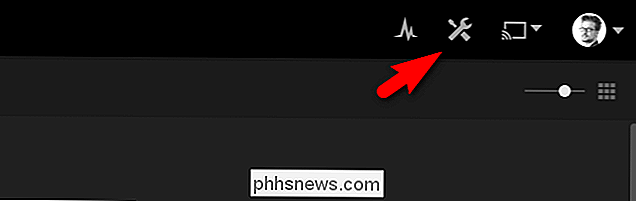
Sélectionnez "Réseau" dans la barre de navigation de gauche
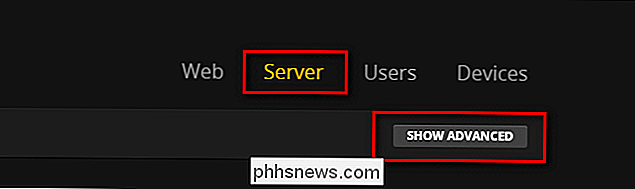
Faites défiler la page des paramètres "Réseau" jusqu'à ce que l'entrée "Liste des adresses IP et réseaux autorisés sans auth ".
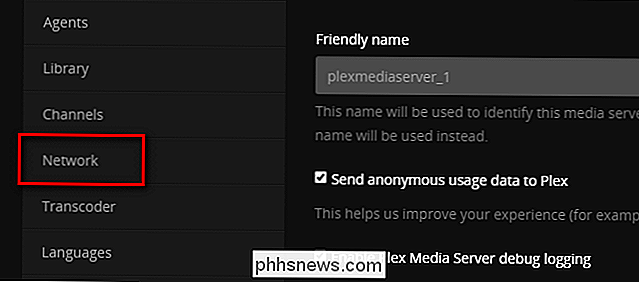
Vous pouvez remplir la boîte avec deux types d'entrées différents. Vous pouvez entrer des adresses IP individuelles séparées par des virgules, ou vous pouvez désigner un bloc entier d'adresses IP à l'aide d'un masque de réseau. Nous vous déconseillons d'utiliser l'astuce d'adresse IP individuelle, sauf si vous avez une raison impérieuse de le faire, car cela nécessite que chaque périphérique de votre réseau auquel vous souhaitez accorder un accès hors connexion à Plex ait une adresse IP statique et que vous saisissiez tous les ici.

Une façon beaucoup plus facile de l'approcher est d'utiliser un masque de réseau, qui est simplement un moyen de spécifier plusieurs adresses. Par exemple, si votre réseau local utilise des adresses IP au format 10.0.0.x, vous devez entrer:
10.0.0.1/255.255.255.0
Ceci indique, dans le masque de réseau, "toutes les adresses de 10.0.0.1 à 10.0.0.254 ", ce qui englobera toutes les adresses disponibles sur votre réseau local
Si votre réseau local utilise 192.168.1.x, vous devez entrer:
192.168.1 / 255.255.255.0
... et ainsi de suite.
Assurez-vous de sauvegarder vos modifications, et vous êtes prêt. Votre serveur Plex local restera ouvert pour les affaires, même sans une connexion Internet active pour téléphoner à la maison.

Astuce 2: Utiliser les applications DLNA comme solution de repli
En plus de désactiver l'autorisation locale, comme nous l'avons fait dans la section précédente est un tour supplémentaire dont nous voulons profiter. Certains clients Plex, malgré nos modifications sur le serveur Plex, ne fonctionneront toujours pas sans l'autorisation du serveur Plex principal. À partir de ce tutoriel, l'un des exemples les plus frappants de ce problème est l'application officielle Plex pour Apple TV - même si vous configurez la configuration IP comme nous venons de le faire, le client Apple TV panique s'il ne peut pas accéder à Internet
Pour jouer en plus,
extra , nous allons profiter d'un excellent système de secours: DLNA. DLNA est une norme plus ancienne qui permet aux périphériques locaux de votre réseau de se connecter les uns aux autres pour un accès aux médias. Par défaut, Plex doit avoir activé DLNA, mais confirmons juste pour le jouer en toute sécurité. Dans les mêmes paramètres "Serveur" que nous avons consultés dans la section précédente, cherchez "DLNA" dans la barre latérale et sélectionnez-le. Dans la section DLNA, vérifiez que "Activer le serveur DLNA" est coché
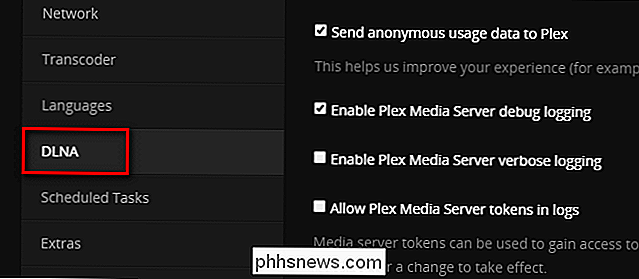
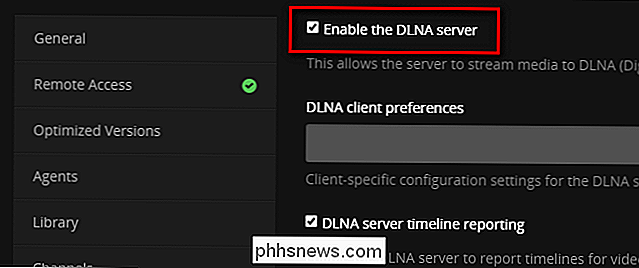
Comment lire n'importe quelle vidéo sur votre Apple TV avec VLC Bien que l'utilisation de Plex Media Server en tant que serveur DLNA ne vous offre pas toute l'expérience Plex, elle vous donne accès à tous vos médias. Tout lecteur multimédia ou client compatible DLNA sur votre réseau local détectera automatiquement votre serveur Plex et vous pourrez accéder à votre média.
Si, par exemple, vous avez un Apple TV et que vous êtes frustré L'application Plex ne fonctionne pas sans l'accès à Internet, vous pouvez toujours accéder aux films et aux émissions sur votre serveur Plex avec une application compatible DLNA, comme VLC. En fait, dans notre didacticiel sur l'utilisation de VLC avec votre Apple TV, vous pouvez même voir notre serveur multimédia Plex dans certaines captures d'écran, grâce à l'intégration DLNA.
Après avoir vérifié que le DLNA est activé, prenez un moment pour y aller à travers vos applications préférées et même les manuels de votre téléviseur intelligent et récepteurs multimédia pour rechercher toute mention de "DLNA" ou "UPnP". Apprenez-en plus sur le fonctionnement de ces fonctions et testez-les avec votre Plex Media Server. Ainsi, lorsque l'Internet s'éteindra, vous serez prêt à partir.
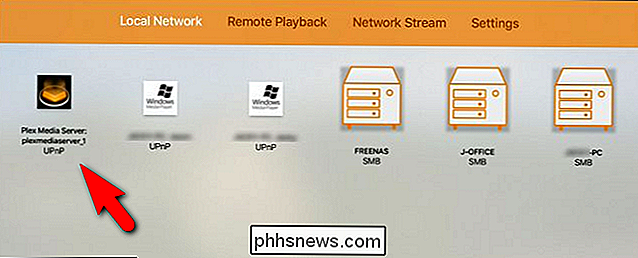
C'est tout: avec deux petites modifications sur votre Plex Media Server logiciel vous n'êtes pas prêt à accéder à vos médias, même si Internet est en panne ou que vous avez emballé toute votre installation Plex dans une cabine loin de la civilisation.

Fonctionnement des adresses IP
Chaque périphérique connecté à un réseau (ordinateur, tablette, caméra, etc.) a besoin d'un identifiant unique pour que les autres périphériques puissent l'atteindre. Dans le monde des réseaux TCP / IP, cet identifiant est l'adresse IP (Internet Protocol). Si vous avez travaillé avec des ordinateurs pendant un certain temps, vous avez probablement été exposé à des adresses IP, ces séquences numériques ressemble à quelque chose comme 192.

Comment désactiver temporairement votre clavier avec un raccourci clavier dans Windows
Si vous avez un animal de compagnie ou un petit enfant, vous savez qu'un clavier non surveillé peut provoquer un désastre, ou plus probablement, épeler "Dhjkhskauhkwuahjsdkja, mnsd". RELATED: Le Guide du débutant pour l'utilisation d'un script AutoHotkey Keyboard Locker est un petit programme qui gère bien ce travail et prend quelques ressources système.



